Opcja 1: Podział kolumn z liczbami
Zacznijmy od najprostszej opcji podziału kolumn w Excel, których wartości zawierają określone liczby. W naszym przypadku są to tysiące i setki, oddzielone przecinkiem — widać to na następnym zrzucie ekranu.
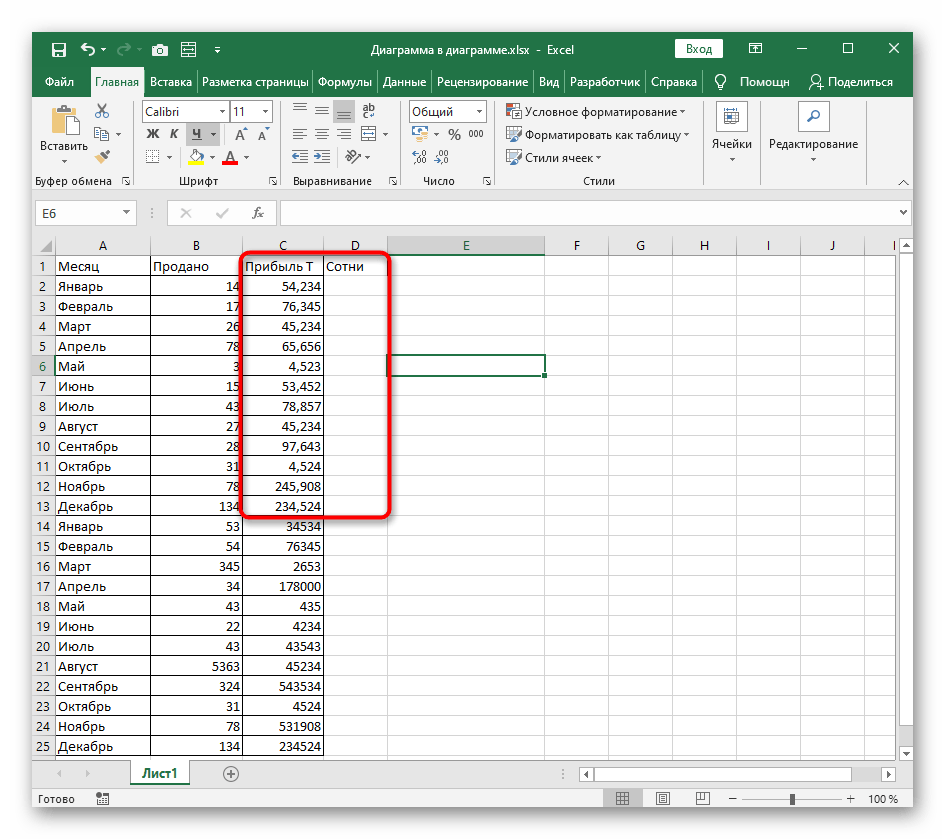
Zadanie polega na podzieleniu tysięcy i setek na różne kolumny, co może być potrzebne przy dalszych obliczeniach tych sum. Można to zrobić bez tworzenia skomplikowanych formuł, korzystając z wbudowanego narzędzia programu.
- Zaznacz kolumnę, którą chcesz podzielić, a następnie przejdź do zakładki "Dane".
- Kliknij przycisk "Tekst do kolumn". Tak, chociaż narzędzie dotyczy tekstu, nic nie stoi na przeszkodzie, aby użyć go do kwot pieniężnych, dat lub innych liczb.
- Wyświetli się okno "Kreatora rozdzielania tekstu na kolumny", w którym wybierz opcję "z separatorami" i przejdź do następnego kroku.
- Jako symbol separatora wskaż znak, który jest używany w kolumnie. Jeśli nie można go zaznaczyć, aktywuj opcję "inny" i samodzielnie wprowadź ten symbol.
- W bloku "Przykład analizy danych" zapoznaj się z tym, jak będą wyglądać kolumny po podziale.
- Format danych pozostaw ogólny lub ustaw dla niego datę, jeśli o nią chodzi.
- Domyślnie nowa kolumna jest umieszczana obok, ale możesz samodzielnie wybrać dla niej pozycję.
- Ręcznie wpisz zakres lub zaznacz go na tabeli.
- Gdy działania podziału zostaną zakończone, kliknij "Gotowe" aby zastosować nowe ustawienia.
- Wracając do tabeli, zobaczysz, że wszystko zostało zrobione poprawnie.Pozostaje wprowadzić niewielkie korekty — na przykład kontynuować podział lub stworzyć formuły dla tabeli.
- Uściślijmy, że nie ma różnicy w formacie komórek, a od Ciebie przy realizacji tej opcji wymaga się jedynie poprawnego wskazania symbolu separatora oraz obszaru, w którym chcesz umieścić nową kolumnę. Wszystkie pozostałe działania są realizowane automatycznie.
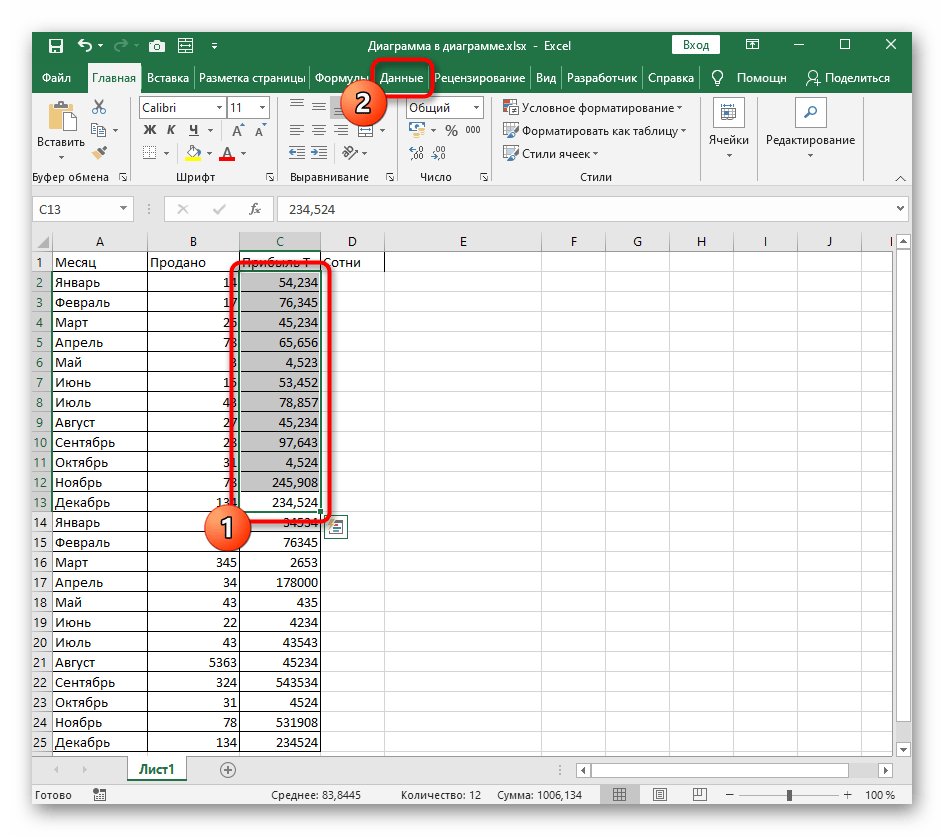
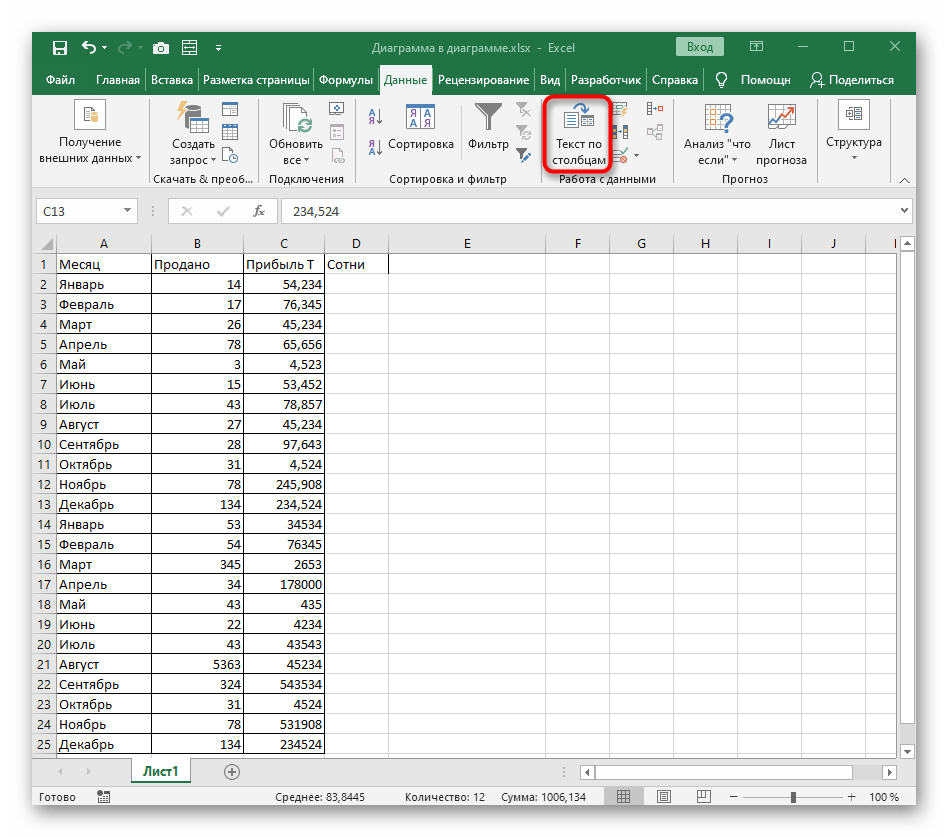
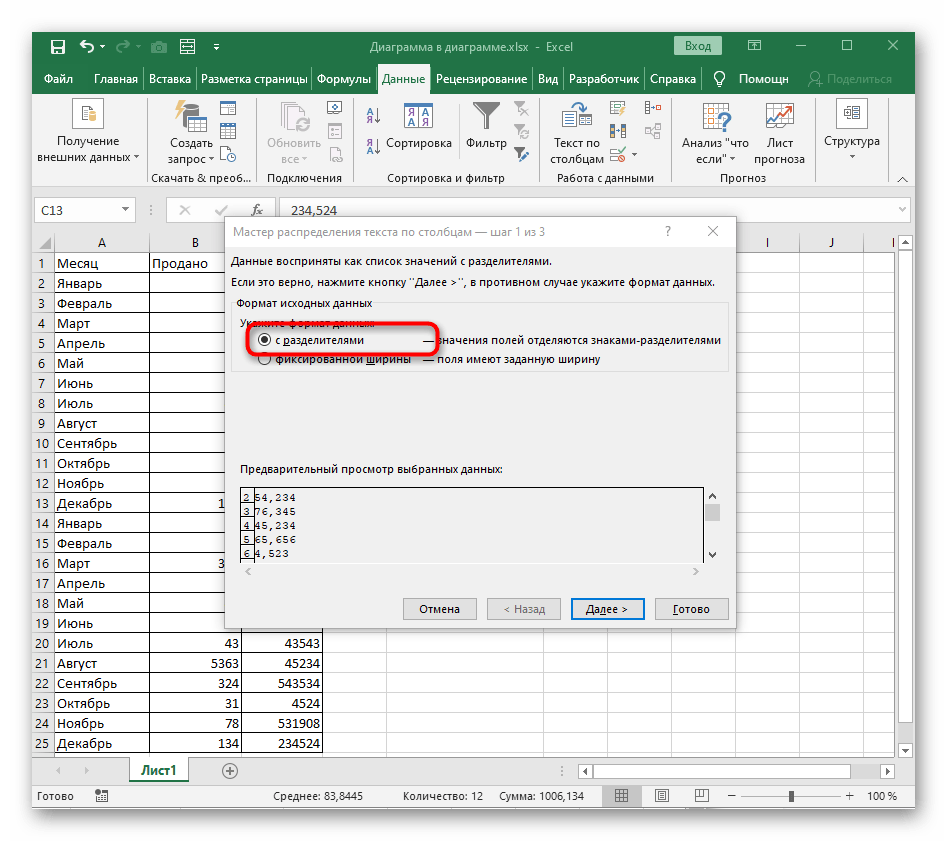
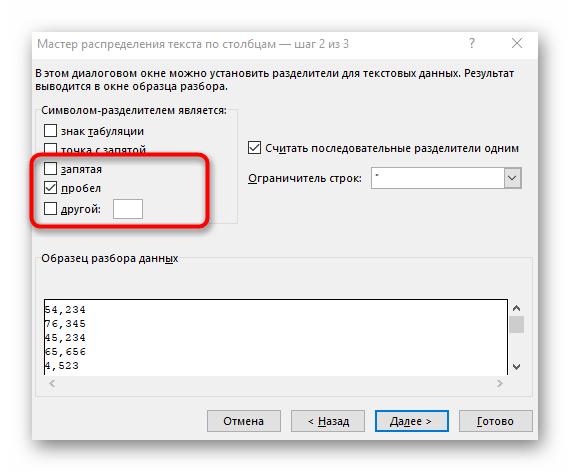
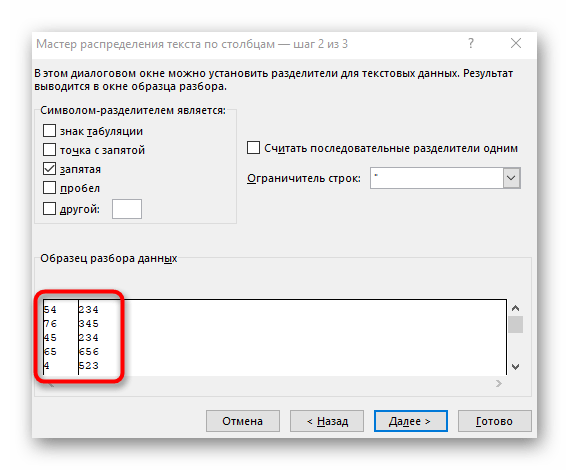
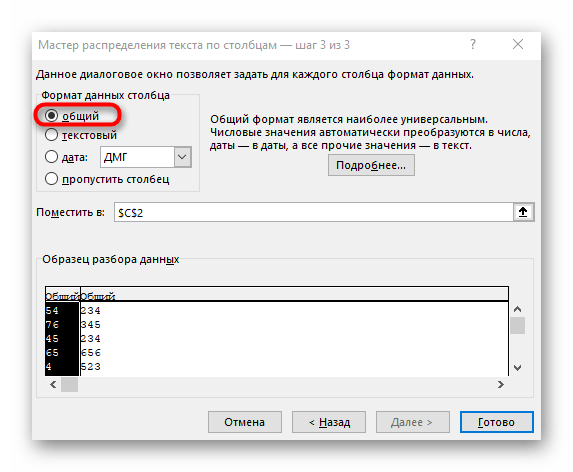
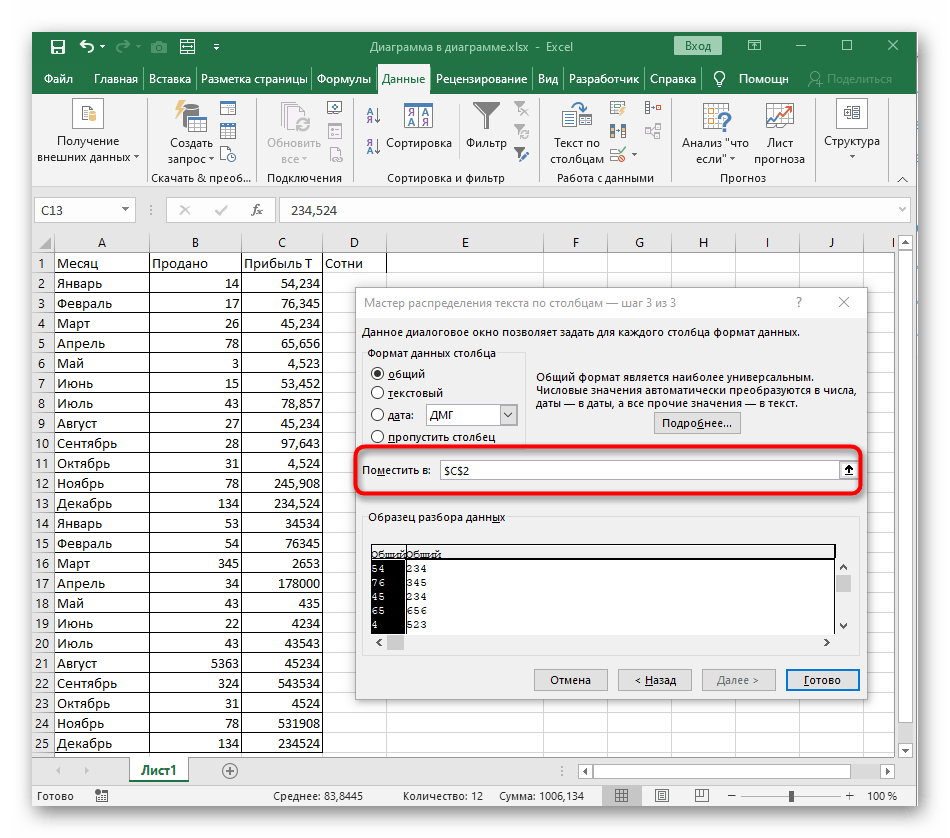
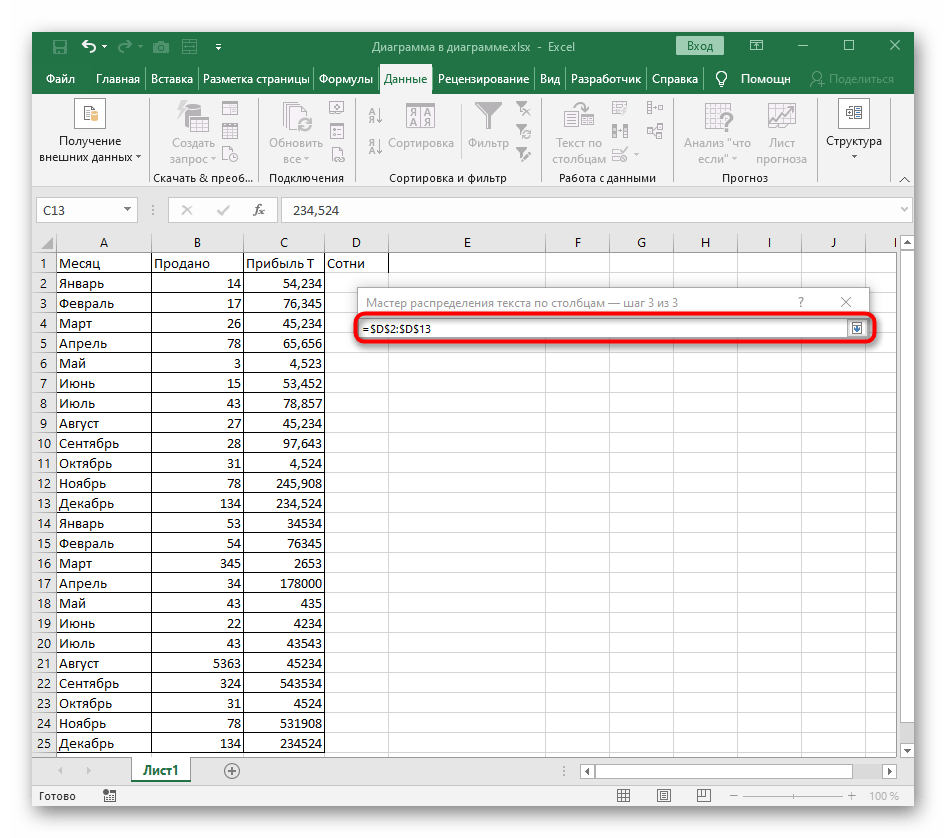
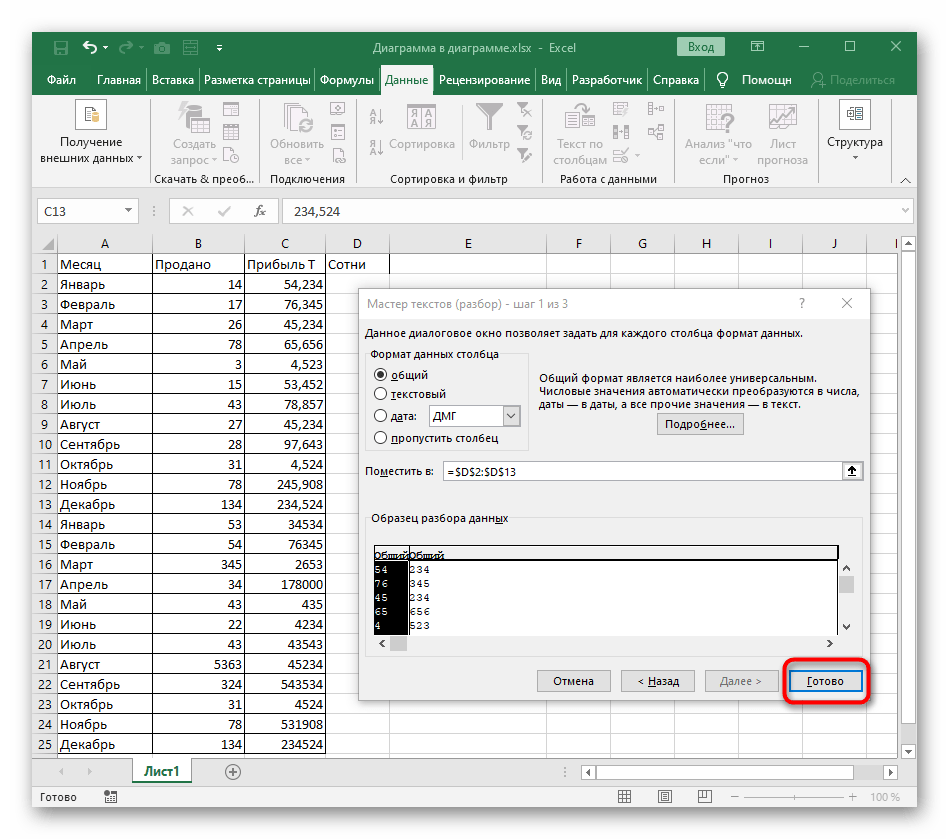
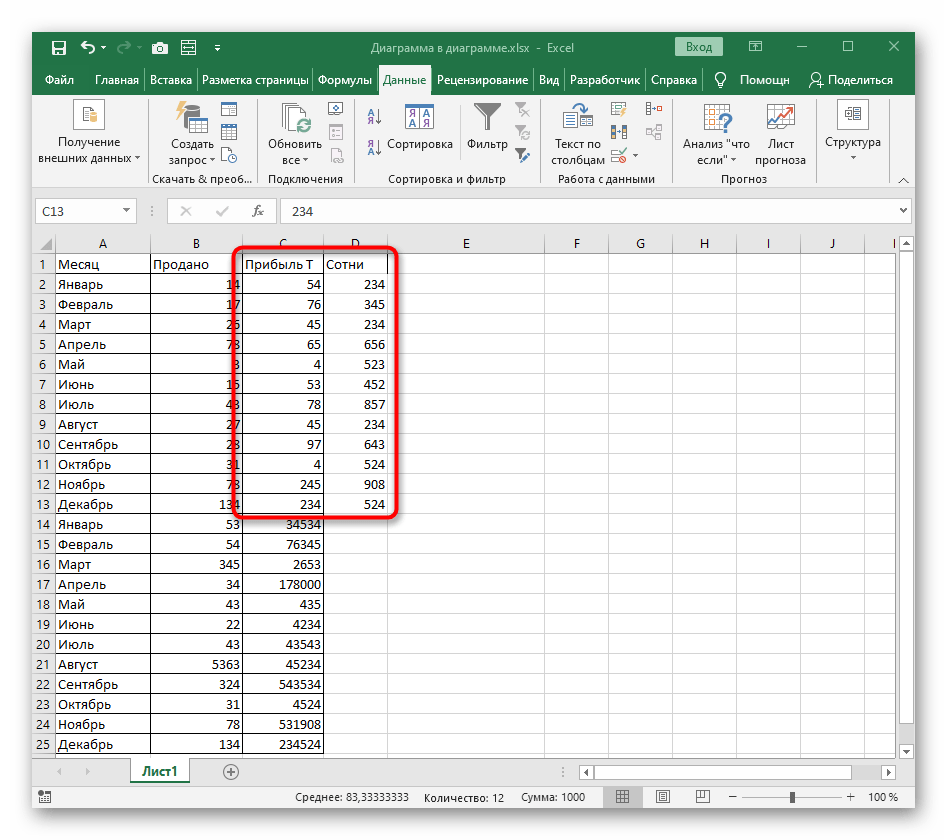
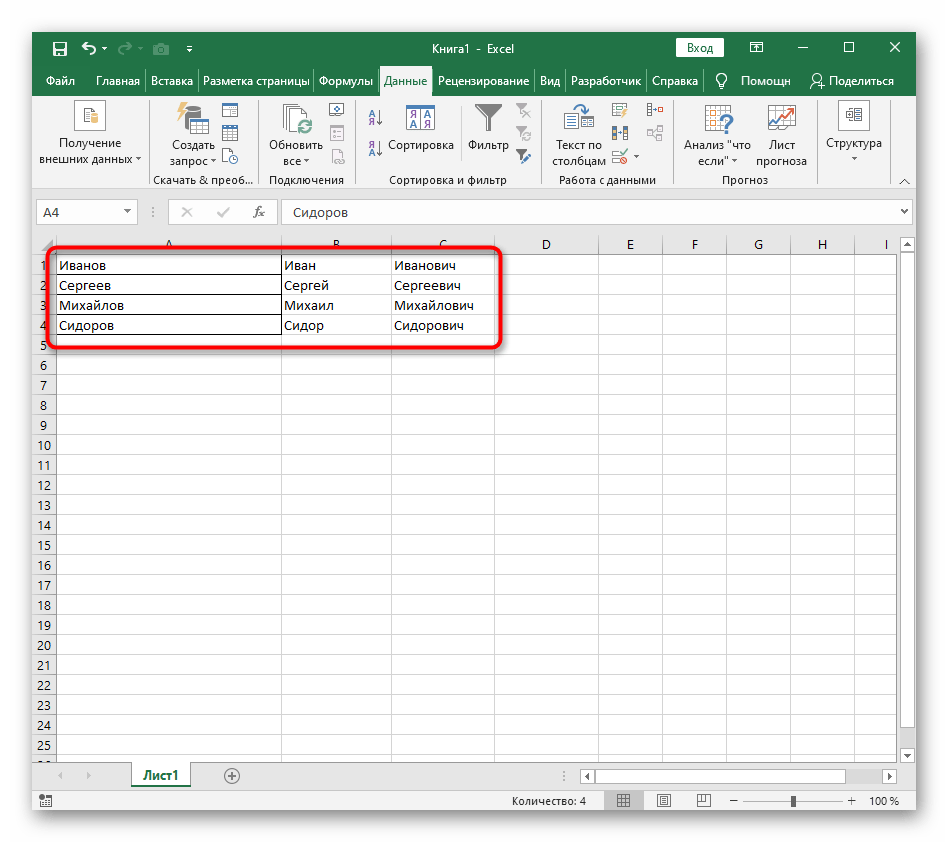
Jeśli masz tabelę z dynamicznie zmieniającymi się liczbami, które regularnie trzeba dzielić na kolumny, przeczytaj instrukcję z następnej opcji, w której opisano tworzenie formuły przy podziale tekstu. Będzie ona odpowiednia również dla liczb, tylko warunki trzeba będzie nieco dostosować do siebie.
Opcja 2: Podział tekstu
Dla podziału tekstu na kolumny obowiązują te same zasady, ale jest też druga opcja — stworzenie złożonej formuły, która utworzy dwie lub więcej kolumn z danymi i będzie je automatycznie wypełniać podczas edytowania. To skomplikowane zadanie, które należy rozwiązywać etapami, czemu poświęcona jest inna nasza artykuł.
Szczegóły: Podział tekstu w Microsoft Excel